SDK:(software development kit)软件开发工具包。被软件开发工程师用于为特定的软件包、软件框架、硬件平台、操作系统等建立应用软件的开发工具的集合。因此,Android SDK 指的是Android专属的软件开发工具包。
- Android SDK官网下载地址
因为我使用的电脑是Win10系统,而且已经下载好了对应的SDK和Android版本,如果你也是Windows系统,点击下面链接自取吧~👇
链接:https://pan.baidu.com/s/1faIQ10ih2IC8SQxgBYeuvg
提取码:y7a0
我这里下载保存在D盘,如下图所示~ (或参考链接:Android SDK下载和安装,以及部署)
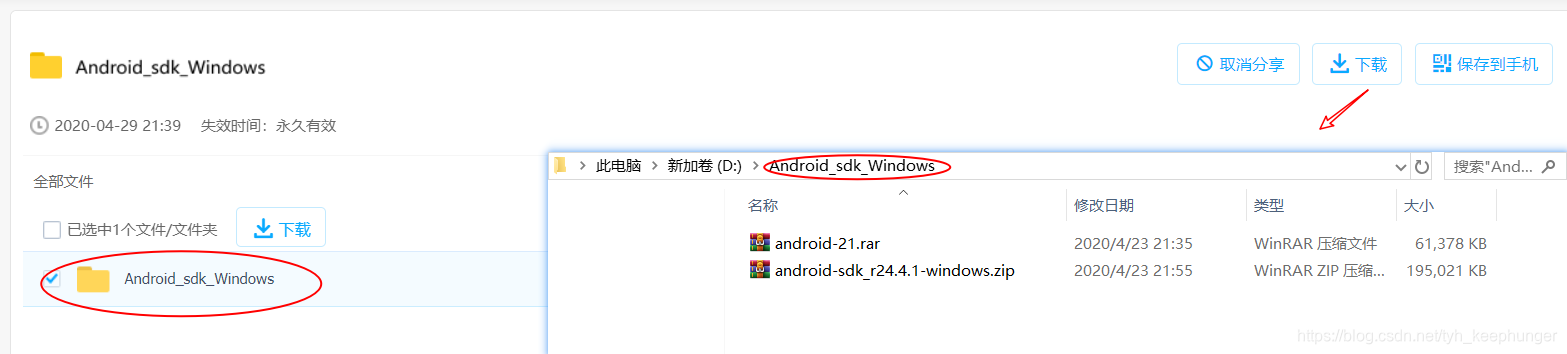 2. 将下载好的压缩包解压到当前文件夹,并在D盘新建一个文件夹,命名为Android,将解压好的
2. 将下载好的压缩包解压到当前文件夹,并在D盘新建一个文件夹,命名为Android,将解压好的android-sdk-windows文件夹复制到Android文件夹中。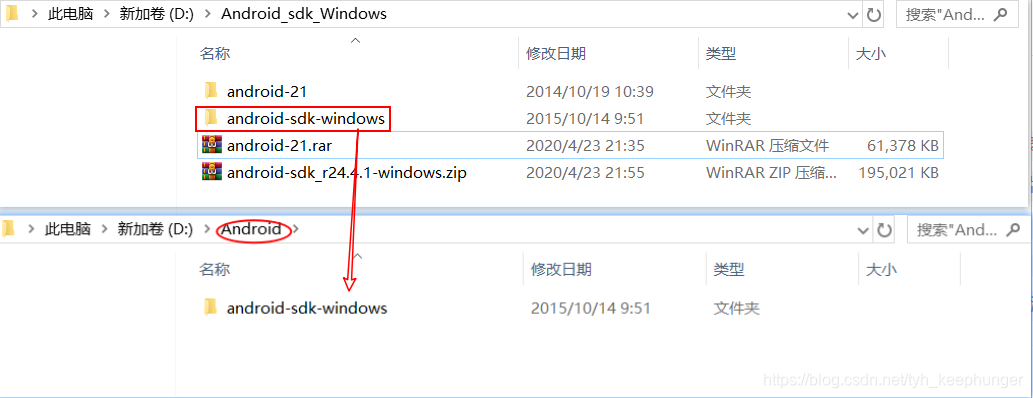
- 将解压好的
android-21文件夹复制到D:\Android\android-sdk-windows\platforms路径下。
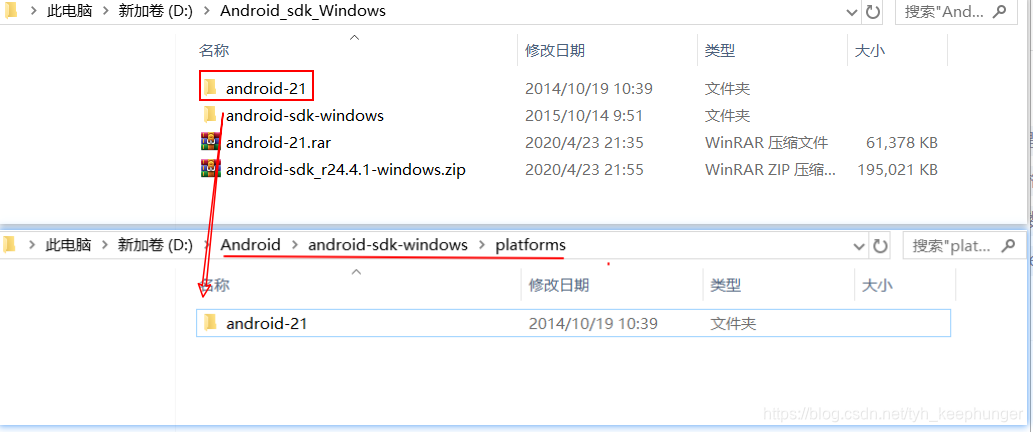
- 双击打开
D:\Android_sdk_Windows\android-sdk-windows下的SDK Manager.exe,若能看到对应的SDK和Android版本状态变为Installed,则证明安装成功了,如下图👇(因为我已经安装过了,所以显示Update…)
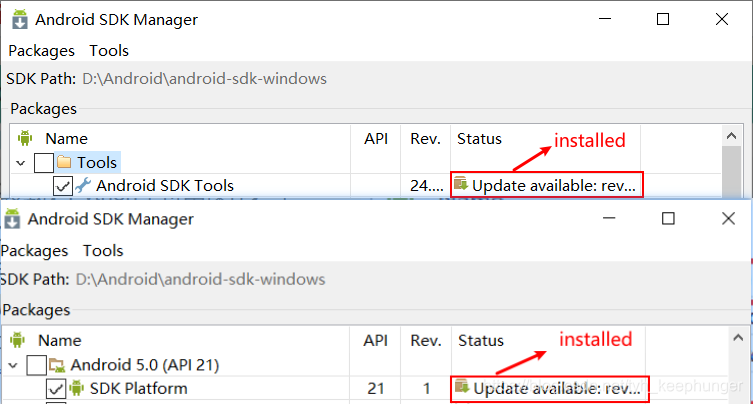
- SDK环境配置
在安装完成后,就可以开始配置环境变量了,与Java JDK的环境变量配置类似。具体步骤👇
第一步:右键“我的电脑(此电脑)”—“属性”—“高级系统设置”—“环境变量”—“系统变量”—“新建”-
变量名:ANDROID_HOME,
变量值:D:\Android\android-sdk-windows”
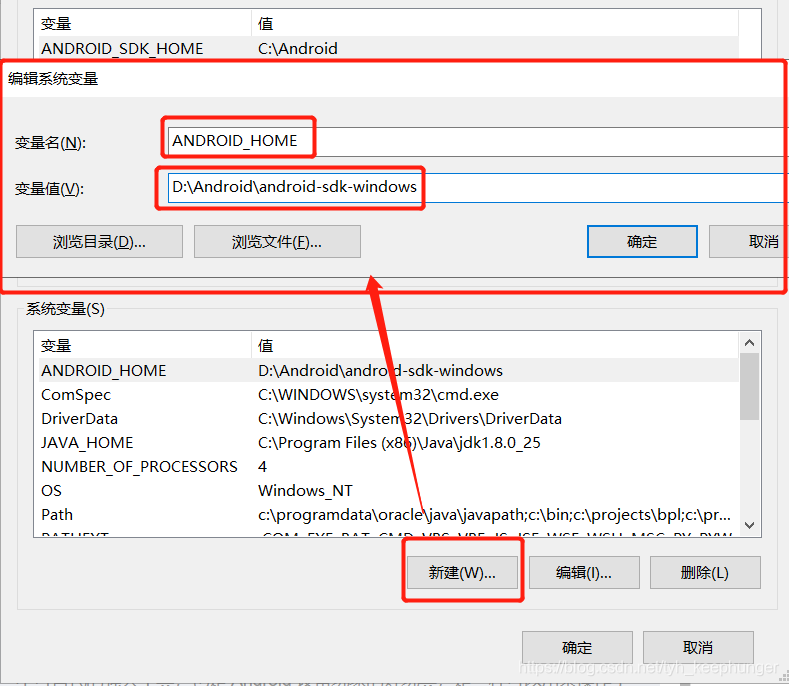
第二步:“系统变量”-“找到path,点击编辑”-“点击新建”-(将SDK的platform-tools和tools的路径添加到Path 变量内)
新建1:%ANDROID_HOME%\platforms
新建2:%ANDROID_HOME%\tools
新建3:%ANDROID_HOME%\platforms\android-21
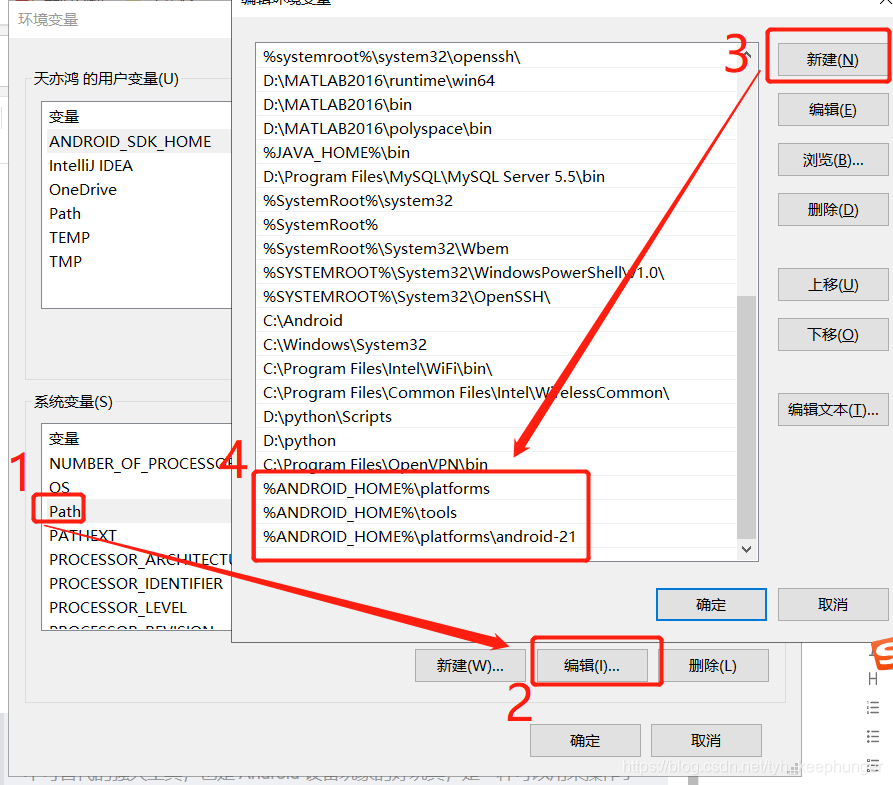
最后,打开cmd,在命令终端输入android -h,出现下面提示则证明安装配置成功啦!!!
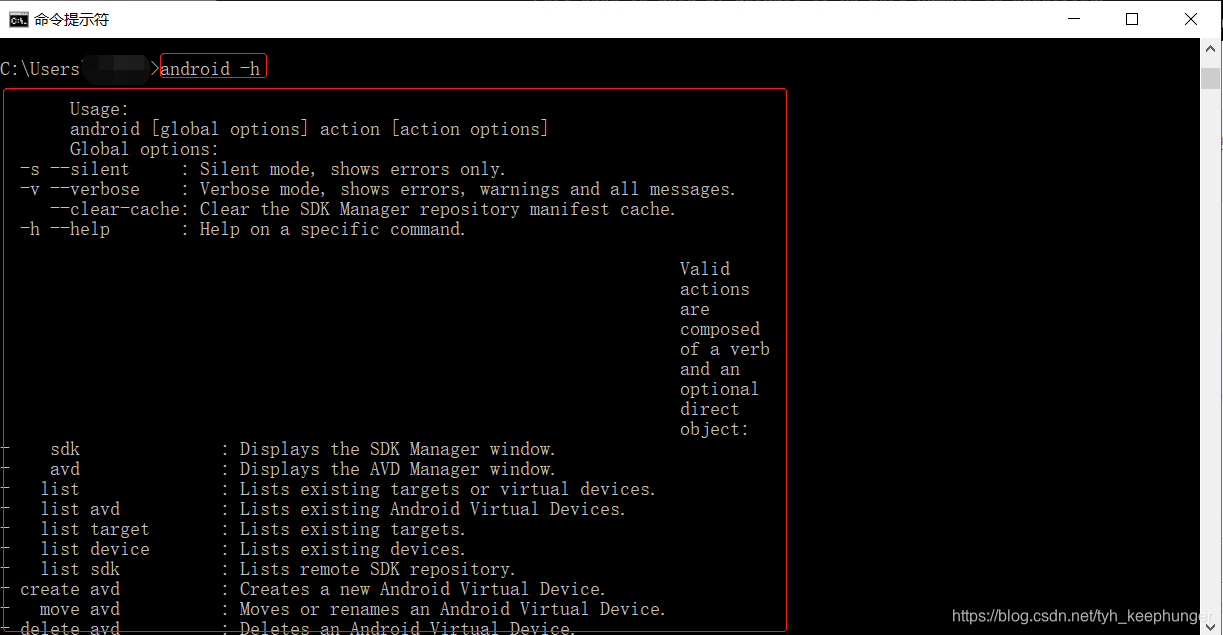
若是Mac OS, 打开终端,输入android,出现下面提示则证明安装成功了!
























 3450
3450











 被折叠的 条评论
为什么被折叠?
被折叠的 条评论
为什么被折叠?








